VBA-Abfragen werden verwendet, um mit der Access-Datenbank zu interagieren. Sie können diese Abfragen verwenden, um verschiedene Operationen durchzuführen, z.B. Daten in Access-Datenbankdateien auszuwählen, abzurufen, zu manipulieren oder einzufügen. Bei der Verwendung von VBA-Abfragen kann es manchmal zu Fehlern kommen. Der Fehler 3183 “Abfrage kann nicht abgeschlossen werden” ist einer der VBA-Fehler. Wenn diese Fehlermeldung auf dem Bildschirm erscheint, kann es sein, dass Ihre Anwendung bei der Ausführung der VBA-Projekte stecken bleibt und Sie Ihre Arbeit unterbrechen müssen. Im Folgenden werden wir Ihnen einige einfache und effektive Methoden zur Behebung dieses Fehlers vorstellen. Aber bevor wir diesen Fehler beheben, sollten wir erst einmal verstehen, was ihn verursacht.
Warum tritt der Zugriffsfehler “Die Abfrage kann nicht abgeschlossen werden” auf?
Der Fehler 3183 – “Abfrage kann nicht abgeschlossen werden” kann bei der Verwendung des VBA-Codes in Access auftreten. Er kann auftreten, wenn Sie eine Datenbankdatei in eine oder aus einer anderen Datenbank, z.B. einer SQL-Datenbank, importieren oder exportieren. Er kann auch auftreten, wenn die Größe des Abfrageergebnisses die maximale Größe einer Datenbankdatei (2 GB) überschreitet oder wenn auf der Festplatte Ihres Systems nicht genügend temporärer Speicherplatz vorhanden ist, um das Abfrageergebnis zu speichern. Der Fehler kann auch auftreten, wenn Sie in Access Lookup-Spalten verwenden, um Werte aus einer Bezugstabelle anzuzeigen. Er tritt in der Regel auf, wenn es viele Tabellen mit mehreren Beziehungen in einer Datenbankdatei gibt.
Nachfolgend finden Sie einige andere Ursachen für den Fehler:
- Wenn Abfragen oder Makros beschädigt sind.
- Falsche Einstellungen für das Access-Makro.
- Wenn Sie komplexe Abfragen verwenden, die mehrere Tabellen, Joins usw. enthalten.
- Sie haben nicht die erforderlichen Berechtigungen für den Zugriff auf die Tabelle, auf die sich Ihre Abfragen beziehen.
- Fehlende oder falsche Feldnamen oder andere Syntaxfehler in den SQL-Abfragen.
- Die Beziehungen sind in den Tabellen oder Abfragen nicht korrekt definiert.
- Inkompatible SQL Server-Datentypen im Code.
Methoden zur Behebung des Fehlers “Die Abfrage kann nicht abgeschlossen werden” in MS Access
Der Fehler 3183 kann auftreten, wenn es Inkonsistenzen zwischen den Access-Datentypen und den SQL-Datentypen in den Abfragen gibt. Er tritt in der Regel auf, wenn Ihre Datenbank Abfragen enthält, bei denen Daten von einem Typ in einen anderen konvertiert werden müssen. Achten Sie also darauf, dass Sie Access-Datentypen verwenden, die mit SQL-Datentypen kompatibel sind. Sie können die Access- und SQL Server-Datentypen vergleichen, um das Problem mit dem Datentyp in der Abfrage zu beheben. Wenn der Fehler weiterhin besteht, befolgen Sie die nachstehenden Methoden.
Methode 1: Überprüfen und Anpassen der Einstellungen des Zugriffsmakros
Der Fehler 3183 – “Die Abfrage kann nicht abgeschlossen werden” in Access kann aufgrund von deaktivierten Makroeinstellungen auftreten. Sie können versuchen, die Makroeinstellungen zu ändern, um den Fehler zu beheben. Hier sind die Schritte:
- Öffnen Sie die gewünschte Datenbankdatei.
- Gehen Sie zu Datei > Optionen.
- Klicken Sie in den Zugriffsoptionen auf Trust Center und dann auf Trust Center-Einstellungen.
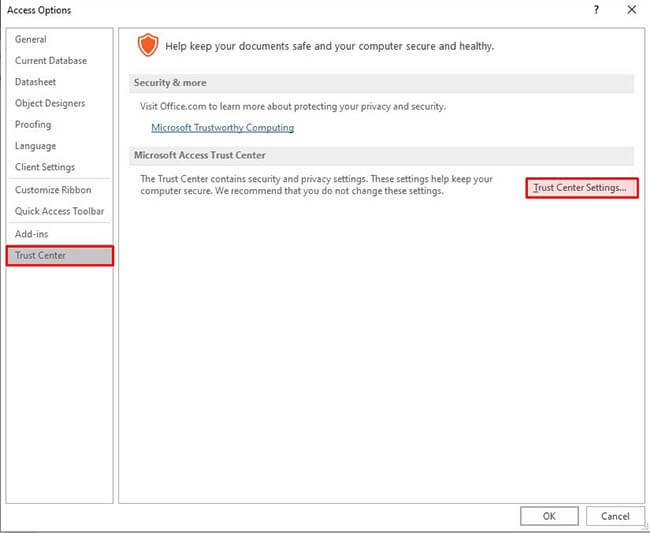
- Wählen Sie im Fenster Trust Center die Option Makroeinstellungen und überprüfen Sie dann die Optionen unter Makroeinstellungen.
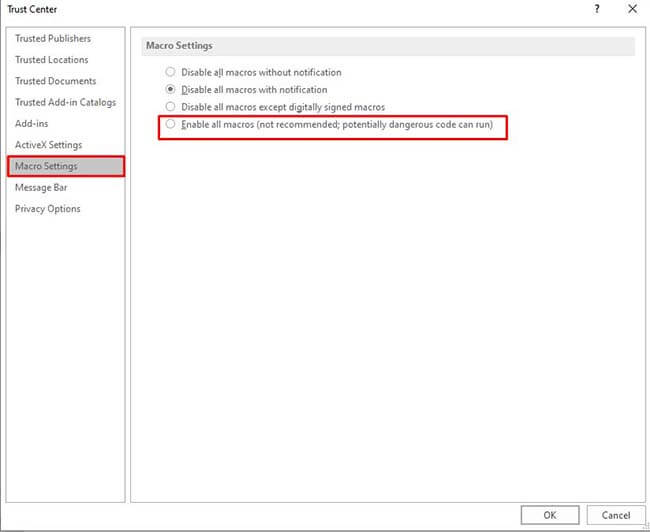
- Wählen Sie die Option “Alle Makros aktivieren” und klicken Sie dann auf OK.
Methode 2: Erstellen Sie eine neue Datenbank
Das Erstellen einer neuen Access-Datenbank und das Importieren aller Tabellen und Beziehungen aus der ursprünglichen Datenbank in diese Datenbank kann helfen, den Fehler 3183 zu beheben. Diese Methode ist hilfreich, wenn es in der Datenbank Inkonsistenzen gibt. Hier sind die Schritte zur Durchführung dieser Methode:
- Gehen Sie in Microsoft Access auf Datei, klicken Sie auf die Option Neu und klicken Sie auf Leere Datenbank.
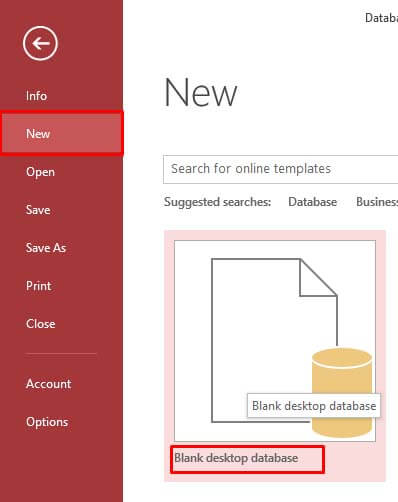
- Geben Sie der Datenbank einen Namen und speichern Sie sie.
- Klicken Sie nun in der neuen Datenbank auf die Option Externe Daten und dann auf Access.
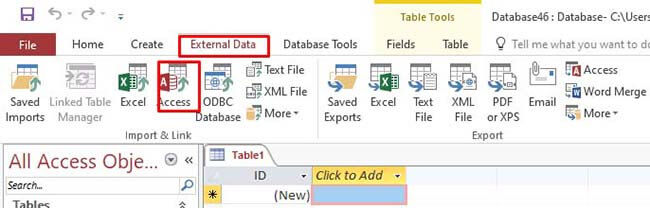
- Gehen Sie zu dem Ort, an dem sich die gewünschte Datenbank befindet, und wählen Sie sie aus.
- Wählen Sie die Option “Tabellen, Abfragen, Formulare, Berichte, Makros und Module in die aktuelle Datenbank importieren“. Klicken Sie auf OK.
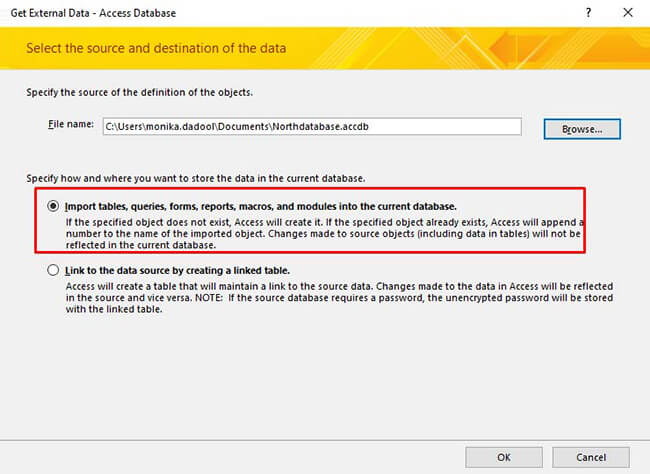
- Wählen Sie im Fenster Objekte importieren die einzelnen Objekte (Abfragen, Makros usw.), die Sie importieren möchten, oder klicken Sie auf die Option Alle auswählen. Klicken Sie dann auf OK.
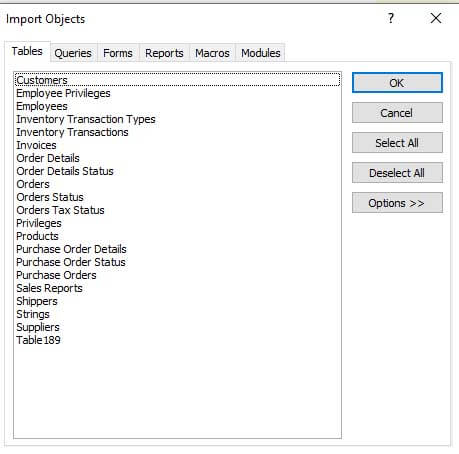
Nachdem Sie alle Objekte importiert haben, erstellen Sie alle Abfragen neu. Prüfen Sie nun, ob das Problem behoben wurde. Falls nicht, folgen Sie der nächsten Methode.
Methode 3: Optimieren Sie die Größe der Datenbank
MS Access unterstützt Datenbankdateien mit einer maximalen Größe von 2 GB. Eine Datenbankdatei, die die Größenbegrenzung von 2 GB überschreitet, kann zu der Meldung “Die Abfrage kann nicht abgeschlossen werden. Entweder ist die Größe des Abfrageergebnisses größer als die maximale Größe einer Datenbank (2 GB), oder es ist nicht genügend temporärer Speicherplatz auf dem Laufwerk vorhanden, um das Abfrageergebnis zu speichern”. Sie können die übergroße Datenbankdatei verwalten, um das Problem zu beheben. Stellen Sie außerdem sicher, dass das Laufwerk, auf dem sich Ihre Datenbank befindet, über ausreichend Speicherplatz verfügt.
Methode 4: Prüfen Sie die Datenbankberechtigungen
Manchmal kann der Fehler 3183 auch auftreten, wenn Sie versuchen, Abfragen in einer Datenbank zu erstellen, für die Sie nicht über ausreichende Berechtigungen verfügen. Sie können die Berechtigungen der Datenbank überprüfen und ändern, um dieses Problem zu beheben.
Methode 5: Überprüfen Sie die Abfragen im VBA-Code
Sie können auch den Access-Fehler 3183 – “Abfrage kann nicht abgeschlossen werden” erhalten, wenn es ein Problem mit dem VBA-Code gibt, den Sie auszuführen versuchen. Selbst ein kleiner Fehler in den SQL-Ausdrücken oder Anweisungen kann ein Problem verursachen. Sie können die Syntax der Abfragen und der Abfrage-Referenzfelder überprüfen und versuchen, sie zu korrigieren (falls es ein Problem gibt).
Methode 6: Komprimieren und reparieren Sie Ihre Datenbank
Der Fehler “Abfrage kann nicht abgeschlossen werden” kann auftreten, wenn die Größe der Datenbank zu groß oder die Datenbank beschädigt ist. In einem solchen Fall können Sie das integrierte Microsoft-Dienstprogramm – Komprimieren und Reparieren verwenden, um die Datenbank zu komprimieren und zu reparieren. Um dieses Dienstprogramm zu verwenden, führen Sie die folgenden Schritte aus:
- Stellen Sie zuerst sicher, dass die betroffene Datenbankdatei nicht geöffnet ist.
- Öffnen Sie dann Ihre Access-Anwendung. Klicken Sie auf der Seite Vorlagen auf Leere Datenbank.
- Klicken Sie auf Datei und wählen Sie dann Schließen.
- Klicken Sie auf Datenbank-Tools > Datenbank komprimieren und reparieren.
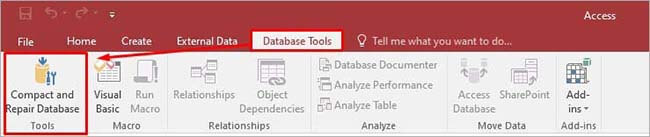
- Scrollen Sie im Fenster “Zu komprimierende Datenbank” nach unten, um die Datenbank auszuwählen, die Sie komprimieren und reparieren möchten. Klicken Sie auf Komprimieren.
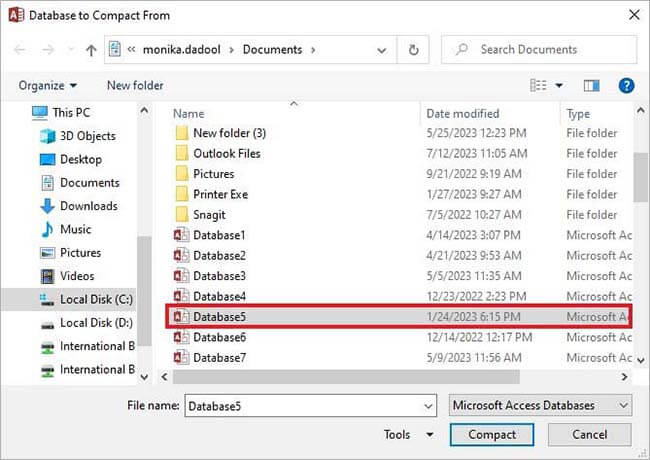
Die komprimierte und reparierte Datenbank wird an genau demselben Ort gespeichert wie die ursprüngliche Datenbankdatei.
Das Tool zum Komprimieren und Reparieren kann fehlschlagen, wenn die Datenbankdatei schwer beschädigt ist. In einer solchen Situation können Sie Access-Reparaturtools wie Stellar Repair for Access verwenden. Das Tool wurde speziell für die Reparatur schwer beschädigter ACCDB/MDB-Dateien entwickelt. Das Tool extrahiert Datensätze, Tabellen, Module, Abfragen, Makros und andere Komponenten aus der beschädigten Datenbankdatei und speichert sie mit absoluter Präzision und Integrität in einer neuen Datenbankdatei. Sie können die Demoversion der Software herunterladen, um eine Vorschau der wiederherstellbaren Daten in der beschädigten Datenbankdatei zu sehen. Die Software ist mit allen Windows-Editionen kompatibel, auch mit dem neuesten Windows 11.
Schließlich
Der Fehler 3183 – “Abfrage kann nicht abgeschlossen werden” in Access kann aufgrund von fehlerhaften oder beschädigten Abfragen, großen Datenbanken und mehr auftreten. Sie können die oben genannten Methoden ausprobieren, um den Fehler zu beheben. Wenn die Datenbank beschädigt ist, können Sie sie mit nur wenigen Klicks mit Stellar Repair for Access reparieren. Es ist ein fortschrittliches Tool mit einer benutzerfreundlichen Oberfläche, mit dem Sie alle Daten aus der beschädigten Access-Datenbankdatei wiederherstellen können, ohne die ursprüngliche Formatierung zu verändern.
Was this article helpful?